想必大家对Microsoft Edge浏览器并不模式,不过你们知道Microsoft Edge浏览器怎么更改字体大小吗?下面这篇文章就讲述了Microsoft Edge浏览器更改字体大小的方法,让我们一起去下文好好学习学习吧。
首先,找到Microsoft Edge浏览器双击打开。
可以在桌面快捷键、开始菜单或任务栏找到Microsoft Edge浏览器,并双击打开。
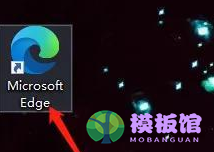
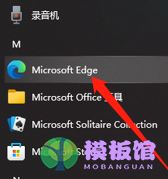
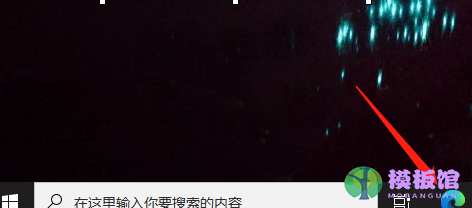
其次,打开【设置】界面
打开进入到这个浏览器界面,单击左上角【...】标识;
双击【设置】,打开进入设置界面。
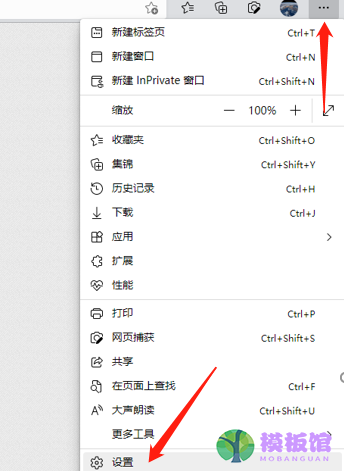
再次,找到并打开【外观】界面
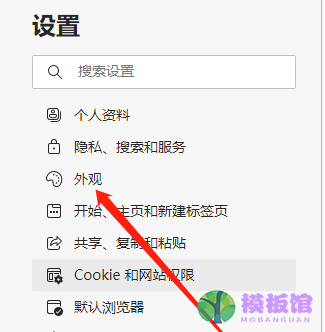
鼠标滚动下拉,找到【字体大小】界面
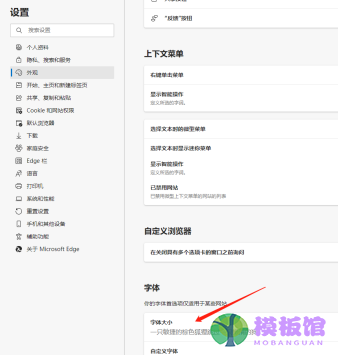
设置合适的字体大小
有5种字体大小可以选择。
以上就是小编给大家带来的Microsoft Edge浏览器更改字体大小的方法,希望本文内容能帮助到大家!




